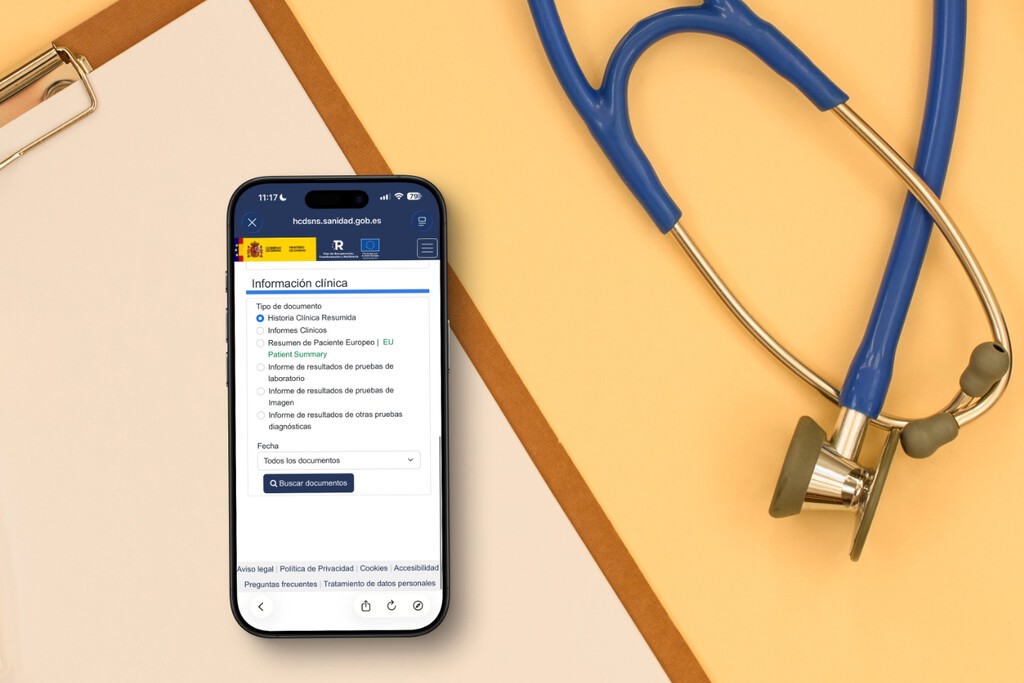
Por increíble que parezca, no había forma sencilla de acceder a nuestro historial médico de forma digital. Hasta ahora. Tal como confirmaba hace apenas unos días la ministra de Sanidad, ya es posible acceder a un portal público y lo mejor es que podremos hacerlo directamente desde Mi Carpeta Ciudadana.
Si no la conocías, se trata de una herramienta con la que acceder a múltiples trámites o solicitar certificados y otra documentación que podamos necesitar. La del historial médico es solo una de ellas. Eso sí, si no la tienes instalada, deberás tener credenciales que te permitan identificarte.
Lo que necesitarás para abrir Mi Carpeta Ciudadana
Como ya indicábamos, para poder acceder a cualquier parte de Mi Carpeta Ciudadana, necesitarás tener uno de estos credenciales que verifiquen tu identidad. Antes de todo, claro, tendrás que instalarla si no la tenías.
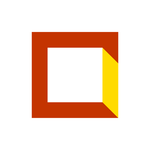
Mi Carpeta Ciudadana
El Ministerio de Asuntos Económicos y Transformación Digital, pone a tu disposición la App Mi carpeta Ciudadana con la que se facilita a la ciudadanía su relación con las Administraciones de forma sencilla y ágil.
Descargar gratis
- Cl@ve Móvil: llamada anteriormente Cl@ve PIN, es una aplicación para iPhone (también está en Android) en la que escanear un código QR para poder acceder con tu identidad.
- Certificado digital: es un archivo que se instala en la raíz del iPhone y que permite identificarte rápidamente porque Mi Carpeta Ciudadana lo detecta al instante.
- DNI electrónico: se trata del DNI 3.0, pero se necesita también de un lector conectado al iPhone (y no funciona muy bien).
Cabe señalar que, una vez que te identifiques, podrás acceder mediante Face ID en las siguientes ocasiones. De hecho, aparecerá un aviso preguntándote si deseas establecerlo. Por cuestiones de seguridad, cada cierto tiempo se te pedirá identificarte de nuevo con alguno de esos sistemas, por lo que conviene no quitarlos del iPhone.
Cómo acceder al historial clínico desde Mi Carpeta Ciudadana
Tuvieses ya o no el registro hecho en la aplicación, los pasos a seguir son estos:
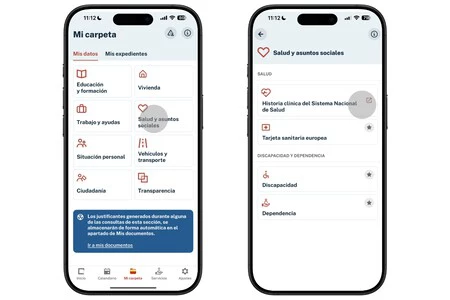
- Abre Mi Carpeta Ciudadana.
- Entra en la pestaña Mi Carpeta.
- Ve a la sección Salud y asuntos sociales.
- Pulsa en Historia clínica del Sistema Nacional de Salud. Es posible que en este punto se te pida identificarte con Face ID o alguno de los anteriores credenciales.
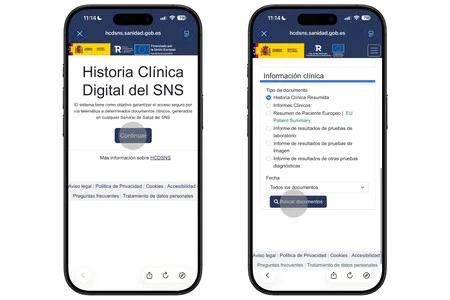
- Pulsa en Continuar.
- Elige los datos que desees consultar en la sección Información clínica.
- Dale a Buscar documentos.

En Applesfera
El sencillo trámite que te puede librar de un susto en vacaciones: así puedes llevar en tu iPhone la Tarjeta Sanitaria Europea
Una vez que el sistema te muestre los documentos, podrás abrirlos en formato PDF o web. El primero de ellos es el más interesante, ya que te permitirá guardarlo en tu iPhone o en la nube para así tener acceso a ello. También, por supuesto, podrás imprimirlo si lo deseas.
Sobra decir que estos documentos han sido expedidos por el Ministerio de Sanidad, por lo que son completamente legales y funcionales si tuvieses que presentarlos en un centro médico de otra región o país, así como en un centro médico privado.
Vía | Xataka Móvil
En Applesfera | En qué carpeta del iPhone hay que guardar el Certificado Digital de la FNMT
En Applesfera | Cómo instalar AutoFirma en Mac y para qué trámites puede servir
-
La noticia Por fin podemos ver nuestro historial médico en el iPhone. Y lo mejor es descargarlo desde Mi Carpeta Ciudadana fue publicada originalmente en Applesfera por Álvaro García M. .
Continúar leyendo...

